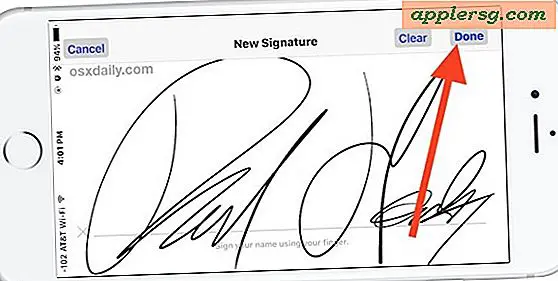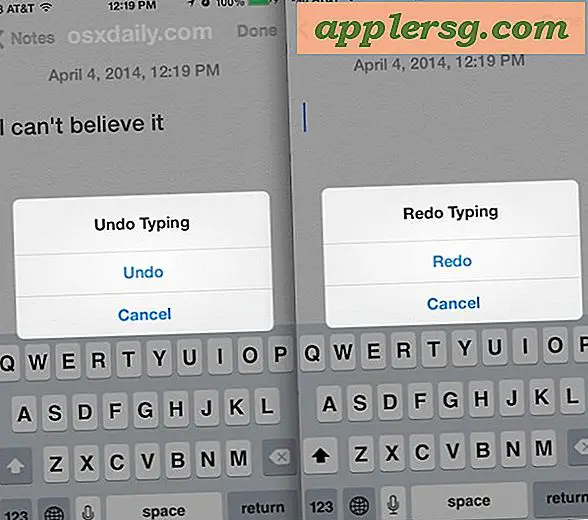Comment activer les effets de message dans iOS avec réduire le mouvement sur

Les versions modernes d'iOS vous permettent de voir et d'envoyer des effets iMessage amusants tout en conservant le réglage Réduire le mouvement pour supprimer les effets de zoom parfois nauséabonds trouvés ailleurs dans l'interface utilisateur de l'iPhone et de l'iPad.
Précédemment, si vous activiez Réduire le mouvement, les effets d'iMessage ne fonctionneraient pas, mais vous pouvez maintenant avoir votre gâteau iMessage Effects et manger votre réduction.
Comment activer les effets de messages avec réduction de mouvement activée dans iOS
Ceci est un ajustement facile des paramètres pour faire cela qui nécessite une version moderne d'iOS, tout passé 10.1 aura la possibilité d'activer à la fois les effets Reduce Motion et iMessage.
- Ouvrez l'application "Paramètres" et allez dans "Général" puis "Accessibilité"
- Choisissez "Réduire le mouvement" et activez-le comme d'habitude
- Recherchez le paramètre directement ci-dessous qui dit "Lecture automatique des effets de message" et basculez cela sur la position ON ainsi
- Revenez à l'application Messages et envoyez vos effets de message comme d'habitude

Si vous ne voyez pas ces deux paramètres, vous devez d'abord mettre à jour iOS.
Rappelez-vous que l'utilisation de Reduce Motion permet un effet de transition dans iOS au lieu des zips et des zooms qui inspirent le mal des transports chez certaines personnes, et que les transitions ont également tendance à être plus rapides.
Bien sûr, vous pouvez également désactiver les effets d'iMessage en désactivant le paramètre "Auto-play Message Effects". Si vous n'êtes pas enchanté par les effets du message, il est facile de les désactiver, quelle que soit la manière dont vous préférez vos transitions et animations iOS plus larges à apparaître.